Vraag
Probleem: hoe WIN32K_CRITICAL_FAILURE blauw scherm in Windows op te lossen?
Hallo, mijn computer is vandaag gecrasht met BSOD, die verwijst naar WIN32K_CRITICAL_FAILURE. Ik ging verder met mijn dag, en toen gebeurde het weer. Help me dit op te lossen, want ik wil dat mijn pc stabiel is. Bedankt voor het advies.
Opgelost antwoord
Hoewel crashes met een Blue Screen of Death onaangename gebeurtenissen zijn en veel gebruikers ze liever niet meemaken, spelen ze een belangrijke rol in het ecosysteem van Windows - om schade aan het besturingssysteem te voorkomen.
Bij kritieke systeemstoring wordt de pc automatisch opnieuw opgestart en krijgen gebruikers meestal een blauw scherm met een foutcode en soms een foutcontrolenummer - deze worden beide gebruikt voor problemen identificatie.
WIN32K_CRITICAL_FAILURE is een van de blauwe scherm-crashes die gebruikers op elk moment kunnen tegenkomen bij het gebruik van een Windows-pc. Het kan voorkomen op elke Windows-versie (7, 8, 9, 10, 11) en is ook niet specifiek voor een bepaalde gebeurtenis op het systeem. Het heeft een foutcontrolewaarde van 0x00000164 of 0x164.
Wanneer u probeert om WIN32K_CRITICAL_FAILURE Blue Screen te repareren, is het belangrijk om te weten wat het eigenlijk betekent. Als u de foutcode nader bekijkt, ziet u dat deze verwijst naar het bestand Win32k.sys, dat een stuurprogramma is[1] het dossier. Het is een kernonderdeel van Kernel en is verantwoordelijk voor de Windows Graphical User Interface (GUI)-functies.
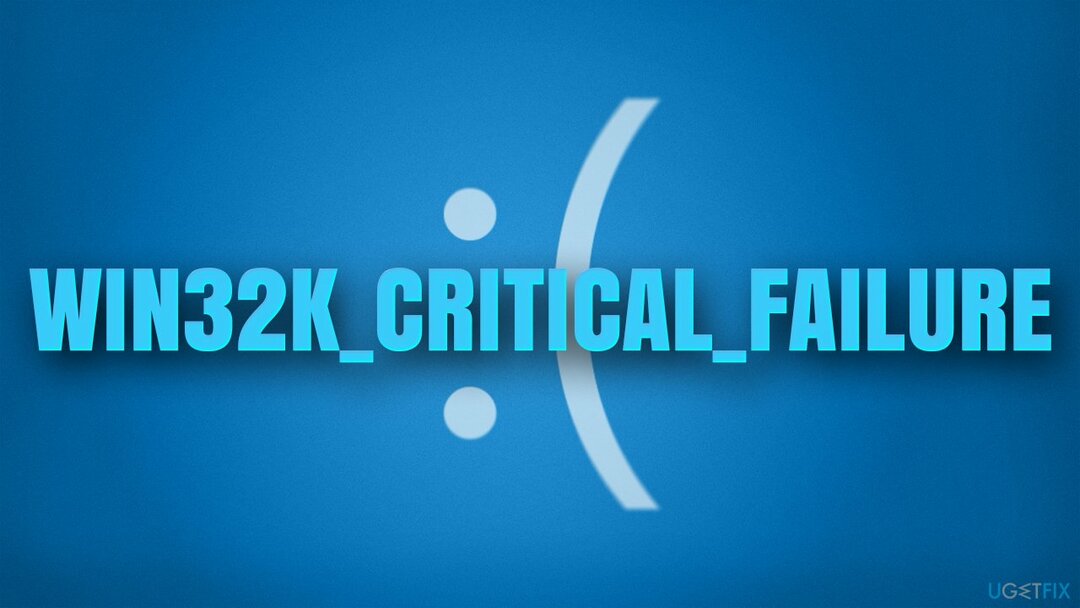
Als het stuurprogramma niet goed werkt, kunt u een BSOD verwachten en deze wordt meestal automatisch opgelost na een herstart. Als het probleem echter niet verdwijnt en zich herhaalt, is het tijd om een manier te vinden om de WIN32K_CRITICAL_FAILURE-fout voor eens en voor altijd op te lossen.
1. Voer een systeemherstelprogramma uit
Om een beschadigd systeem te repareren, moet u de gelicentieerde versie van Reimage Reimage.
Windows is een ingewikkeld besturingssysteem dat uit duizenden bestanden en componenten bestaat. Gezien hoe aanpasbaar het is (verschillende apps installeren, instellingen aanpassen, verschillende taken plannen, enz.), is het niet verwonderlijk dat soms niet alles correct werkt vanwege incompatibiliteit of eenvoudig bugs.[2]
Hoewel het soms eenvoudig is om problemen op te lossen, kan het soms, vooral wanneer het probleem ernstig is, moeilijk zijn om de oorzaak ervan te achterhalen. Daarom raden we u aan een hulpprogramma voor pc-reparatie en -onderhoud te gebruiken. Het kan u automatisch helpen bij het vinden van oplossingen voor de meest voorkomende Windows-fouten, waaronder BSOD's, register[3] fouten en andere storingen. De app kan ook reeds geïnstalleerde malware van het systeem vinden en verwijderen en de schade herstellen.
- DownloadenReimageMac-wasmachine X9.
- Klik op de ReimageRepair.exe

- Als Gebruikersaccountbeheer (UAC) wordt weergegeven, selecteert u Ja
- druk op Installeren en wacht tot het programma het installatieproces voltooit

- De analyse van uw machine begint onmiddellijk

- Als u klaar bent, controleert u de resultaten - ze worden vermeld in de Overzicht
- U kunt nu op elk van de problemen klikken en ze handmatig oplossen
- Als u veel problemen ziet die u moeilijk kunt oplossen, raden we u aan de licentie aan te schaffen en deze automatisch op te lossen.

2. Herstel beschadigde systeembestanden
Om een beschadigd systeem te repareren, moet u de gelicentieerde versie van Reimage Reimage.
Corruptie van systeembestanden kan altijd de oorzaak zijn van BSOD's. Probeer ze als volgt te repareren:
- Type cmd in Windows zoeken
- Klik met de rechtermuisknop op Opdrachtprompt resultaat en selecteer Als administrator uitvoeren
- Plak de volgende opdracht in het nieuwe venster:
sfc /scannow - druk op Binnenkomen en wacht tot de scan is voltooid
- Als u klaar bent, voert u deze reeks opdrachten uit en drukt u op Binnenkomen na elke:
DISM /Online /Opschonen-Image /CheckHealth
DISM /Online /Opschonen-afbeelding /ScanHealth
DISM /Online /Opschonen-Image /RestoreHealth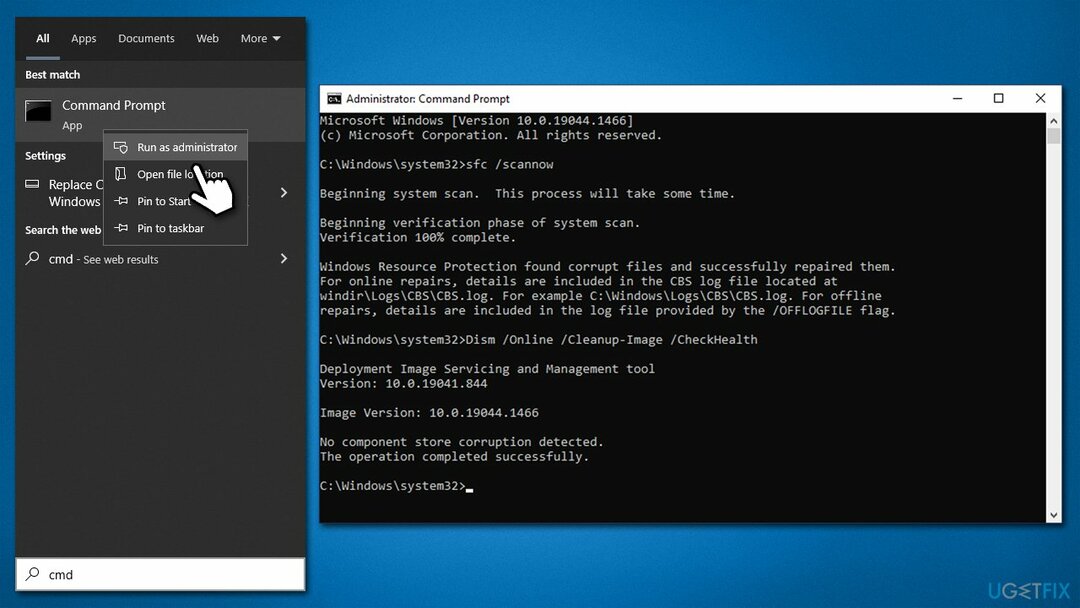
- Herstarten uw pc.
3. Controleer je geheugen
Om een beschadigd systeem te repareren, moet u de gelicentieerde versie van Reimage Reimage.
- Typ in Windows zoeken Windows-geheugendiagnose en druk op Binnenkomen
- Selecteer Herstartennu en controleer op problemen (aanbevolen)
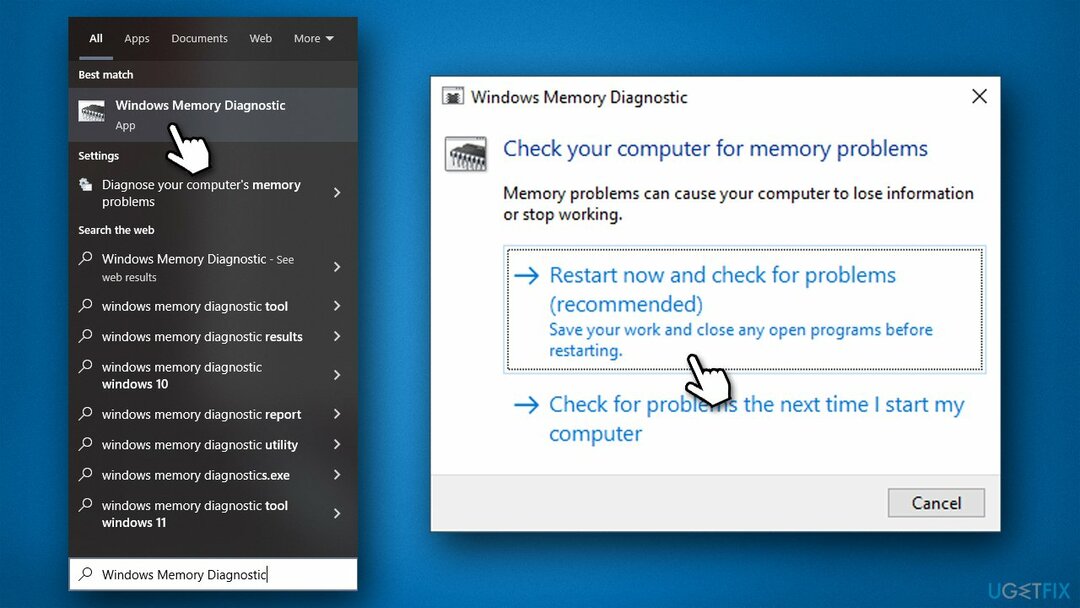
- Uw pc zal onmiddellijk herstarten en de test zal beginnen
- Wees geduldig, want het kan even duren.
4. Stuurprogramma's voor terugdraaien van beeldscherm
Om een beschadigd systeem te repareren, moet u de gelicentieerde versie van Reimage Reimage.
- Klik met de rechtermuisknop op Begin en kies Apparaat beheerder
- Uitbreiden Beeldschermadapters
- Klik hier met de rechtermuisknop op de GPU en selecteer Eigendommen
- Ga naar de Bestuurder tabblad
- Klik op Bestuurder terugdraaien en selecteer Oké
- Kies de reden om dit te doen en klik op Volgende
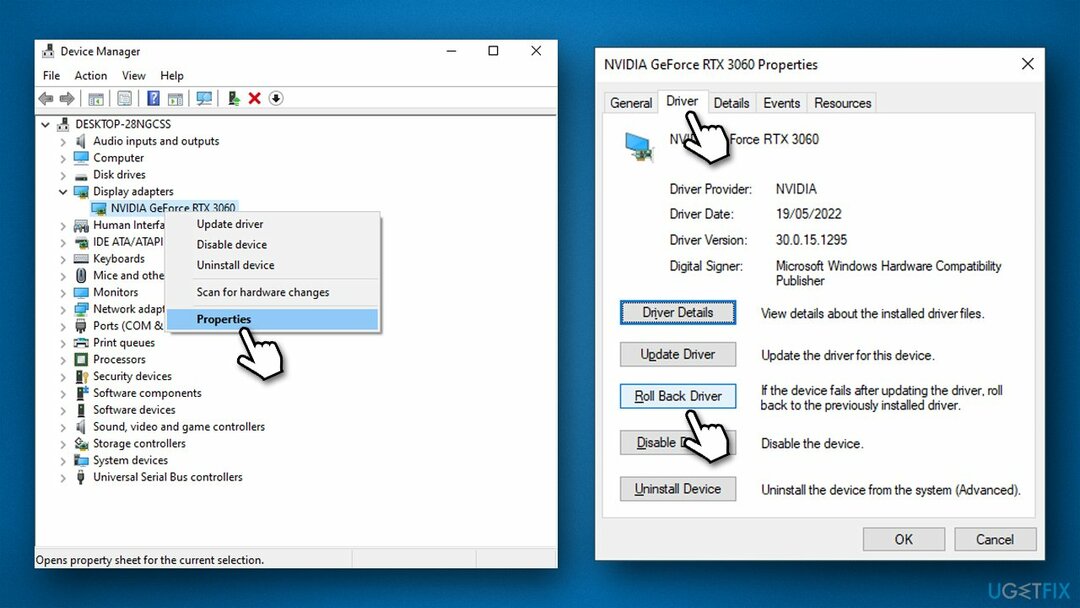
- Herstarten het systeem eenmaal voltooid.
5. Stuurprogramma's bijwerken
Om een beschadigd systeem te repareren, moet u de gelicentieerde versie van Reimage Reimage.
We raden aan om alle stuurprogramma's up-to-date te houden. Windows kan worden gebruikt om stuurprogramma's bij te werken, hoewel het niet altijd effectief is, dus u moet proberen om DriverFix in plaats daarvan hoeft u zich geen zorgen te maken over driverproblemen. U kunt ook als volgt te werk gaan:
- Type Updates in Windows zoeken en druk op Binnenkomen
- Klik in het venster Instellingen op Controleren op updates
- Installeer de belangrijkste updates
- Klik vervolgens op Bekijk alle optionele updates
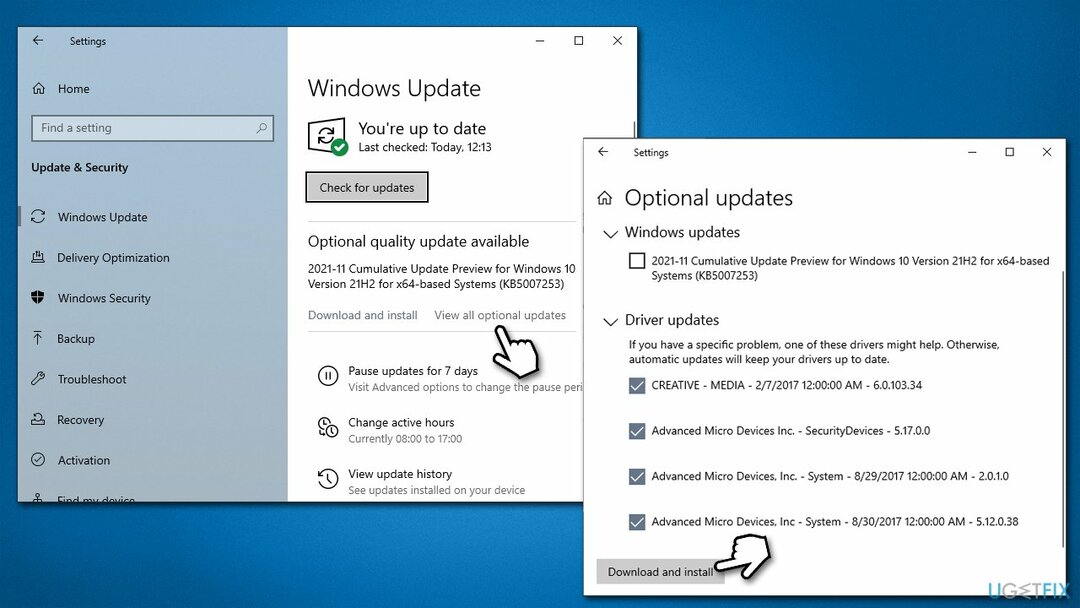
- Vink alle beschikbare stuurprogramma-updateboxen aan en installeer ze allemaal
- Herstarten jouw systeem.
6. Windows resetten
Om een beschadigd systeem te repareren, moet u de gelicentieerde versie van Reimage Reimage.
Als geen van de oplossingen u heeft geholpen, kunt u ervoor kiezen om uw computer opnieuw in te stellen. Maak uit voorzorg enkele back-ups van bestanden en ontkoppel alle onnodige externe apparaten, zoals printers, camera's, enz.
- Klik met de rechtermuisknop op Begin en kies Instellingen
- Ga naar Update & Beveiliging en kies Herstel
- Vind Deze pc resetten sectie en klik op Begin
- Selecteer Bewaar mijn bestanden > Cloud downloaden
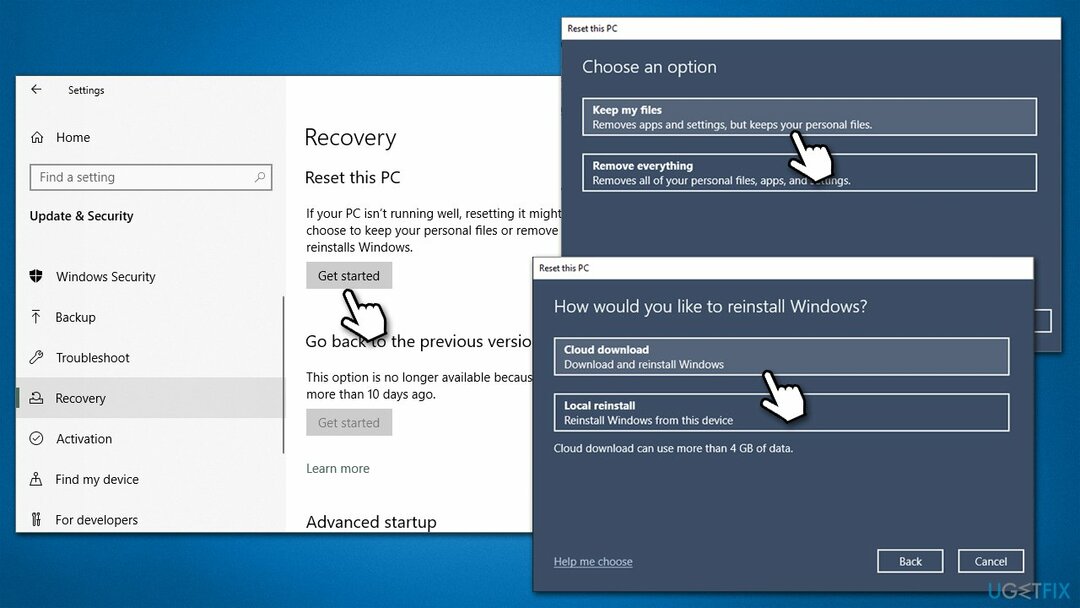
- Volg de instructies op het scherm - uw computer zal opnieuw opstarten.
Herstel uw fouten automatisch
Het ugetfix.com-team doet zijn best om gebruikers te helpen de beste oplossingen te vinden om hun fouten te elimineren. Als u niet wilt worstelen met handmatige reparatietechnieken, gebruik dan de automatische software. Alle aanbevolen producten zijn getest en goedgekeurd door onze professionals. Hulpprogramma's die u kunt gebruiken om uw fout op te lossen, worden hieronder vermeld:
Bieden
doe het nu!
Download FixGeluk
Garantie
doe het nu!
Download FixGeluk
Garantie
Als je je fout niet hebt opgelost met Reimage, neem dan contact op met ons ondersteuningsteam voor hulp. Laat ons alstublieft alle details weten waarvan u denkt dat we die moeten weten over uw probleem.
Dit gepatenteerde reparatieproces maakt gebruik van een database van 25 miljoen componenten die elk beschadigd of ontbrekend bestand op de computer van de gebruiker kunnen vervangen.
Om een beschadigd systeem te repareren, moet u de gelicentieerde versie van Reimage hulpprogramma voor het verwijderen van malware.

Een VPN is cruciaal als het gaat om: gebruikersprivacy. Online trackers zoals cookies kunnen niet alleen gebruikt worden door social media platforms en andere websites maar ook door uw Internet Service Provider en de overheid. Ook als je de meest veilige instellingen toepast via je webbrowser, ben je toch te volgen via apps die verbonden zijn met internet. Bovendien zijn privacygerichte browsers zoals Tor is geen optimale keuze vanwege verminderde verbindingssnelheden. De beste oplossing voor uw ultieme privacy is: Privé internettoegang – anoniem en veilig online zijn.
Software voor gegevensherstel is een van de opties die u kunnen helpen herstel uw bestanden. Zodra u een bestand verwijdert, verdwijnt het niet in het niets - het blijft op uw systeem staan zolang er geen nieuwe gegevens op worden geschreven. Gegevensherstel Pro is herstelsoftware die zoekt naar werkkopieën van verwijderde bestanden op uw harde schijf. Door de tool te gebruiken, kunt u het verlies van waardevolle documenten, schoolwerk, persoonlijke foto's en andere cruciale bestanden voorkomen.